Већина нас користи Оутлоок на дневној бази. Зашто не бисте почели да користите пречице за свакодневне операције у Оутлоок-у? Ево неколико команди наведених са њиховим описом. Ове пречице чине ствари бржим. Овај чланак је написан који се односи на Виндовс ОС, али команде су исте за Виндовс и Мац кориснике. Једина ствар за Мац кориснике је да где год видите употребу „Цтрл“ у овом чланку, уместо тога користите тастер „Цомманд“ са тастатуре.
Пречице на тастатури за пребацивање између картица у Оутлоок-у
Белешка: Где год видите знак „+“, то значи да је то комбинација два тастера и да их користите заједно.
Пребаците се на Оутлоок пошту – Користи Цтрл + 1 тастере истовремено (то су два тастера Цтрл и 1) да бисте лако прешли на пошту
Пребаците се на календар – Користи Цтрл + 2 тастере за преглед Оутлоок календара
РЕКЛАМА
Пребаците се на контакте – Користи Цтрл + 3 тастере за преглед контаката у вашем Оутлоок адресару
Пребаците се на задатке – Користи Цтрл + 4 тастере да бисте видели задатке који су у вашем реду чекања.
Идите на прозор са датумом у календару – Иди на календар и притисните Цтрл + Г са тастатуре да бисте прешли на прозор са датумом где можете да подесите датум.
Овде можете да дате различите опције уместо да наведете датум можете да наведете речи попут „прошли понедељак у јулу“. Ово ће обележити последњи понедељак у месецу у јулу.
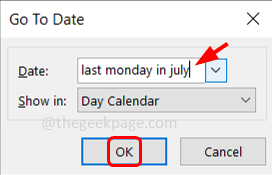
Такође покушајте са речима као што су следећи четвртак, итд, а затим кликните на У реду. Датум ће бити постављен у вашем календару.

Пречице на тастатури за операције на порукама е-поште у Оутлоок-у
Картица за претрагу - Притисните Ф3 тастер да бисте отворили картицу за претрагу у Оутлоок-у
За слање и примање е-поште - Притисните Ф9 кључ за слање и примање е-поште
Означите поруку као непрочитану – Користи Цтрл + У тастере за означавање свих е-порука као непрочитаних
Означите поруку као прочитану – Користи Цтрл + К тастери за означавање е-порука као прочитаних
Креирајте нову поруку е-поште – Ако желите да саставите нову е-пошту, користите Цтрл + Н кључева који ће отворити нову е-пошту
Одговорите на поруку – Користи Цтрл + Р кључеви. Кликните на поруку е-поште на коју желите да одговорите и притисните Цтрл + Р
Одговорити на све – Користи Цтрл + Схифт + Р кључеви. Уместо да кликнете на дугме Одговори свима, можете користити ову пречицу
Проследите поруку е-поште – Користи Цтрл + Ф кључеви. Уместо да кликнете на дугме за напред, можете користити ову пречицу
Уметните хипервезу или проверите имена – Ако сте у телу е-поруке, притисните Цтрл + К тастере заједно што отвара прозор хипервезе и можете да убаците хипервезу.

Ако је ваш курсор у одељку За, Цц и желите да се обратите некоме, унесите почетно слово е-поште и притисните Цтрл + К. Предложиће вам пуну адресу е-поште. Али е-пошта би требало да буде присутна у вашем адресару.
Провера правописа – Притисните Ф7 да провери да ли има грешака у куцаном тексту.
Ако има било каквих грешака у писању, појавиће се неки предлози као на слици испод. Изаберите тачан из предлога и кликните на промени да бисте га исправили.

Ако нема грешака, онда пише да је провера правописа завршена

Постоји много команди, али ово је било неколико често коришћених пречица на тастатури помоћу којих се може ефикасно радити у Оутлоок-у.
Корак 1 - Преузмите алатку за поправку рачунара Ресторо одавде
Корак 2 - Кликните на Покрени скенирање да бисте аутоматски пронашли и решили било који проблем са рачунаром.
То је то! Надам се да је овај чланак користан. Хвала вам!!


